خوش آموز درخت تو گر بار دانش بگیرد، به زیر آوری چرخ نیلوفری را
انتقال اطلاعات اسناد سایر سیستم ها از طریق فایل اکسل
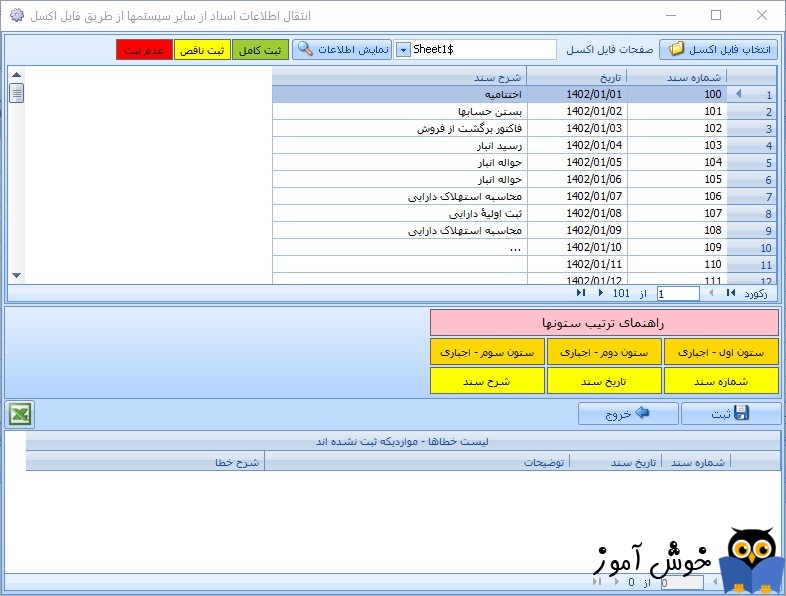
در این آموزش به چگونگی انتقال اطلاعات اسناد سایر سیستم ها از طریق فایل اکسل در سیستم یکپارچۀ راهکار می پردازیم. توجه داشته باشید که لازمۀ استفاده از این قابلیت اینست که به اطلاعات همۀ اسناد و همۀ آرتیکل ها (ردیف های اسناد) در سیستم مبدأ دسترسی داشته باشید. حتی در برخی نرم افزارها ممکن است برای بهره مندی از این پیش نیاز ممکن است نیازمند استخراج مستقیم اطلاعات از پایگاه دادۀ (دیتابیس) آن باشید. در ادامۀ این آموزش پیش فرض ما بر اینست که به نحوی این اطلاعات را در اختیار دارید.

کاربرد این رویه انتقال اطلاعات سندها از یک نرم افزار دیگر به نرم افزار راهکار می باشد.
برای بهره مندی از این قابلیت باید یک سری استانداردها که توسط ما در این آموزش گفته شده است پایبند باشید. شما نیاز به دو فایل اکسل دارید که اطلاعات اسناد نرم افزار مبدأ در آنها قرار داشته باشند. یکی از این فایل های اکسل حاوی سربرگ اسناد به شکل زیر می باشد.
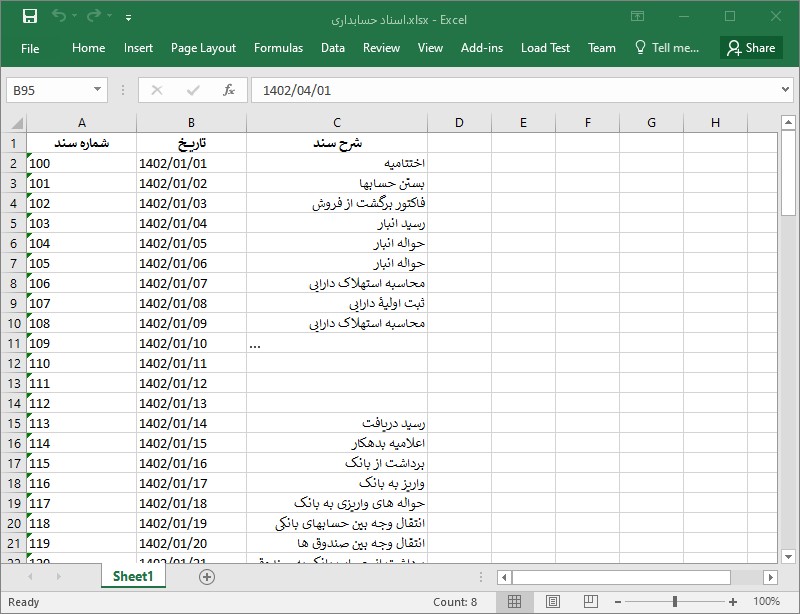
همانطور که در تصویر بالا نیز مشهود است فایل اکسل اسناد شما باید سه ستون داشته باشد و به ترتیب ستون اول آن "شماره سند" ستون دوم "تاریخ سند" و ستون سوم "شرح سند" باشد. هیچ ستون اضافه دیگری نباید در این فایل اکسل باشد و در ضمن ترتیب قرار گیری ستون ها نیز باید دقیقاً به همین شکل باشد، یعنی:
فایل دوم شما حاوی اطلاعات آرتیکل های اسناد (ردیف های اسناد) می باشد که به شکل زیر می باشد.
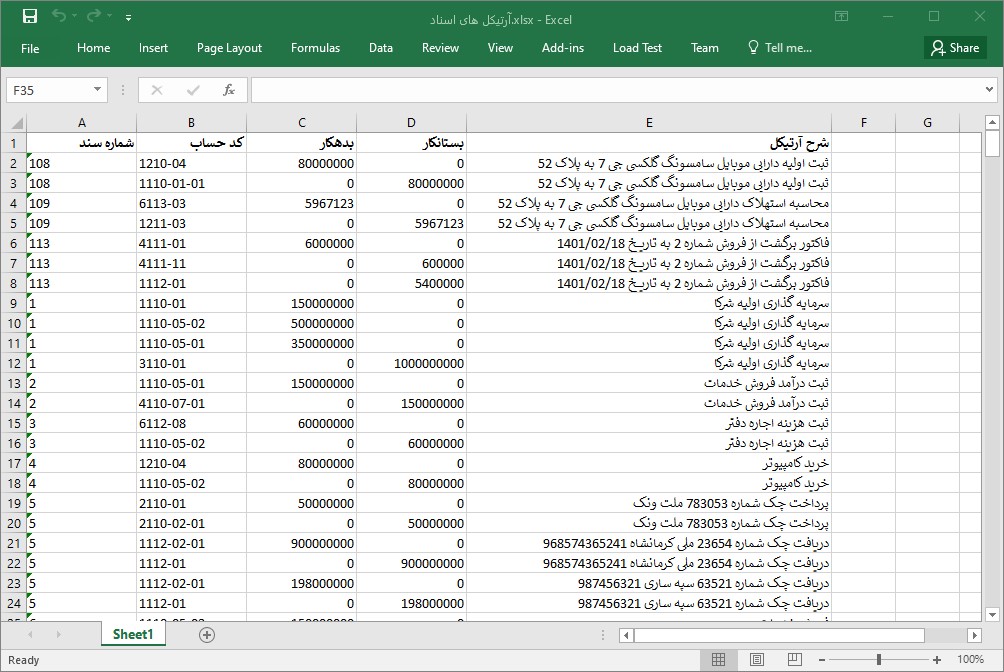
قوانین گفته شده در مورد فایل اکسل اول در اینجا نیز صدق می کند. ستون های این فایل، همراه با ترتیب قرارگیری آنها به شرح زیر می باشد:
قبل از شروع کار ابتدا نکتۀ مهم زیر را بخوانید و آن را لحاظ کنید.
برای انتقال اسناد از طریق فایل اکسل با تفاسیری که در بالا ارائه شد، به ترتیب مراحل زیر را انجام دهید:

کاربرد انتقال اطلاعات اسناد سایر سیستم ها از طریق فایل اکسل
کاربرد این رویه انتقال اطلاعات سندها از یک نرم افزار دیگر به نرم افزار راهکار می باشد.
استاندارد فایل های اکسل جهت انتقال اسناد
برای بهره مندی از این قابلیت باید یک سری استانداردها که توسط ما در این آموزش گفته شده است پایبند باشید. شما نیاز به دو فایل اکسل دارید که اطلاعات اسناد نرم افزار مبدأ در آنها قرار داشته باشند. یکی از این فایل های اکسل حاوی سربرگ اسناد به شکل زیر می باشد.
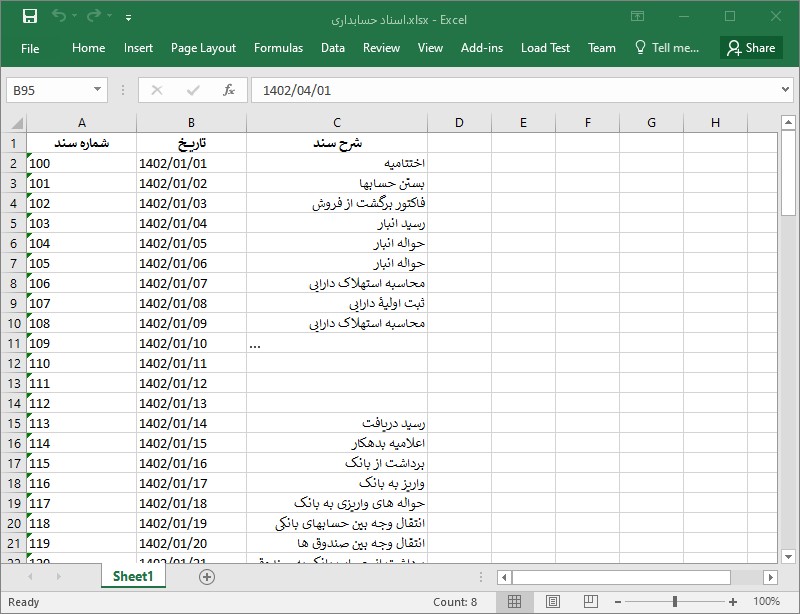
همانطور که در تصویر بالا نیز مشهود است فایل اکسل اسناد شما باید سه ستون داشته باشد و به ترتیب ستون اول آن "شماره سند" ستون دوم "تاریخ سند" و ستون سوم "شرح سند" باشد. هیچ ستون اضافه دیگری نباید در این فایل اکسل باشد و در ضمن ترتیب قرار گیری ستون ها نیز باید دقیقاً به همین شکل باشد، یعنی:
-
شماره سند
-
تاریخ سند
-
شرح سند
فایل دوم شما حاوی اطلاعات آرتیکل های اسناد (ردیف های اسناد) می باشد که به شکل زیر می باشد.
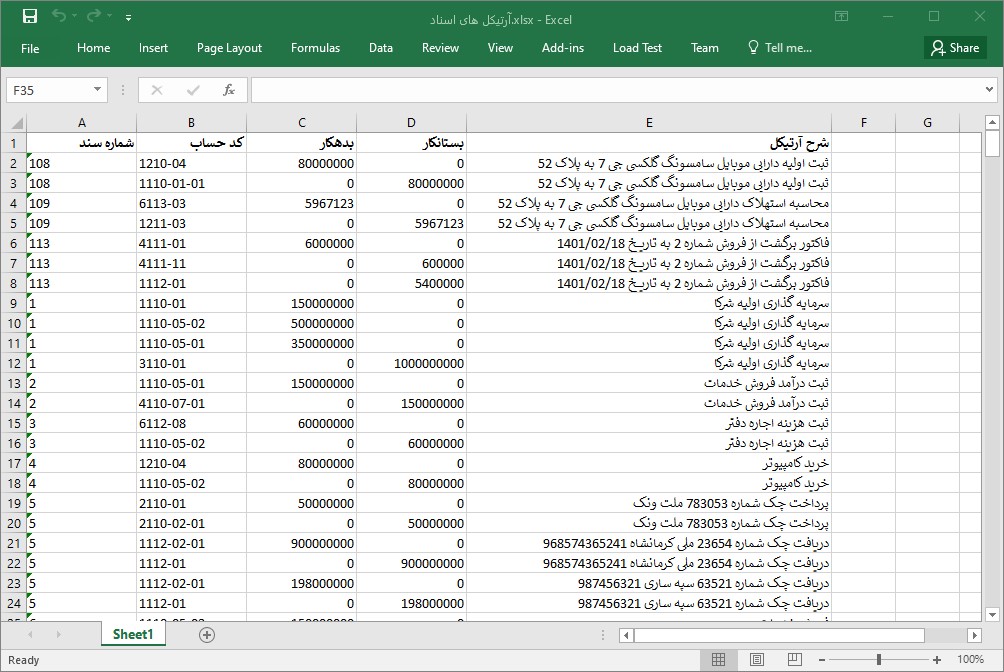
قوانین گفته شده در مورد فایل اکسل اول در اینجا نیز صدق می کند. ستون های این فایل، همراه با ترتیب قرارگیری آنها به شرح زیر می باشد:
-
شماره سند
-
کد حساب
-
بدهکار
-
بستانکار
-
شرح آرتیکل
چگونگی انتقال اسناد و آرتیکل ها از طریق فایل اکسل
قبل از شروع کار ابتدا نکتۀ مهم زیر را بخوانید و آن را لحاظ کنید.
نکته مهم در مورد حساب ها (کدینگ): طی این عملیات انتقال، کدینگ منتقل نمی شود و فقط اسناد و آرتیکل ها منتقل می گردند. کدینگ را باید قبلاً یا به صورت دستی یا از طریق فایل اکسل که خودش آموزش جداگانه ای دارد، ثبت کرده باشید.
برای انتقال اسناد از طریق فایل اکسل با تفاسیری که در بالا ارائه شد، به ترتیب مراحل زیر را انجام دهید:
-
ابتدا مقدمات کار را به شرح زیر فراهم کنید:
-
فایل های اکسل اسناد و آرتیکل های اسناد را طبق استانداردهای گفته شده در بالا آماده داشته باشید.
-
کدینگ ها را طبق نکتۀ گفته شده در بالا از پیش در سیستم به نحوی (دستی یا از طریق اکسل) درج کنید.
-
فایل های اکسل اسناد و آرتیکل های اسناد را طبق استانداردهای گفته شده در بالا آماده داشته باشید.
-
وارد منوی "عملیات برنامه - مالی - حسابداری مالی - ویرایش سند حسابداری" شوید.
-
فرم اسناد حسابداری مشابه تصویر زیر نمایان می شود. بر روی دکمه "انتقال اطلاعات از فایل اکسل" کلیک کنید و زیر منوی "انتقال اطلاعات اسناد سایر سیستم ها از طریق فایل اکسل" را انتخاب کنید.
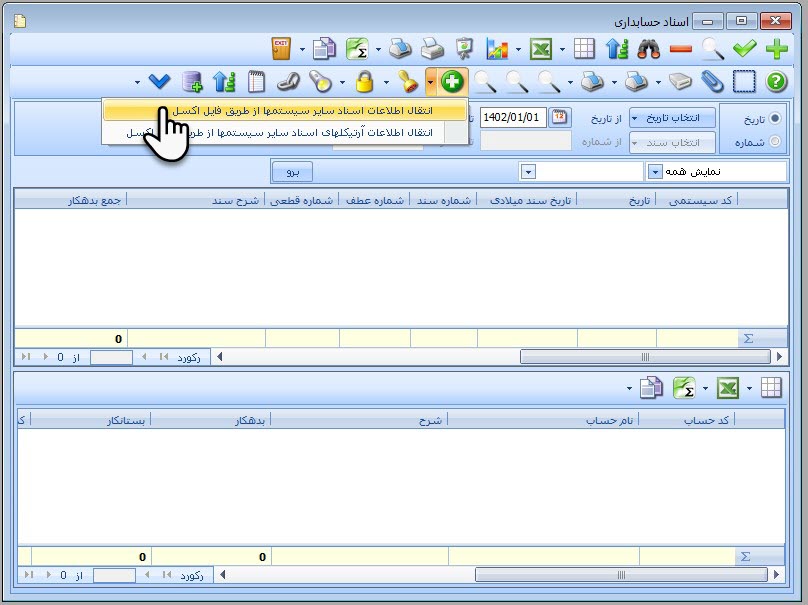
-
فرم "انتقال اطلاعات اسناد سایر سیستم ها از طریق فایل اکسل" مشابه تصویر زیر نمایان می شود. ابتدا بر روی دکمه "انتخاب فایل اکسل" کلیک کنید و فایل اکسل مربوط به لیست اسناد را انتخاب کنید. سپس بر روی دکمه "نمایش اطلاعات" کلیک کنید تا مشابه تصویر زیر اطلاعات فایل اکسل را ببینید. در پایان هم بر روی دکمۀ "ثبت" کلیک کنید تا اسناد مربوطه ثبت شوند.
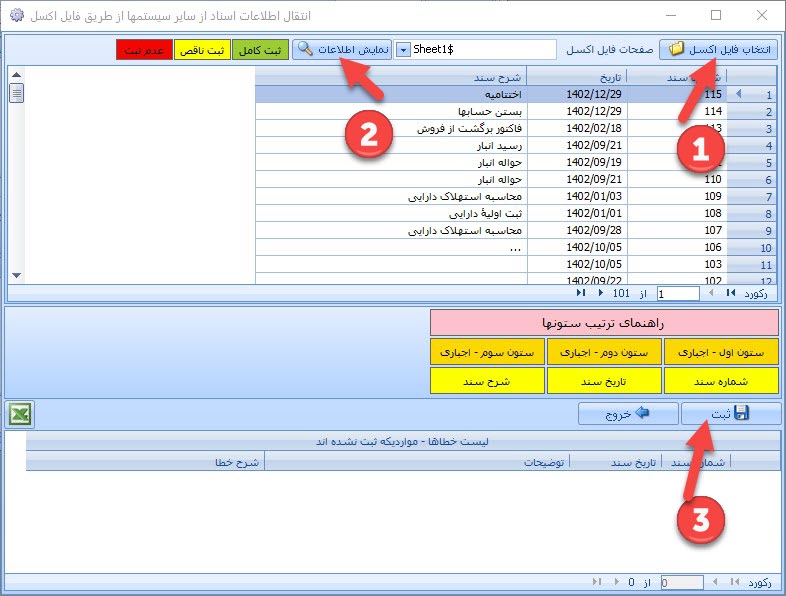
-
تا اینجای کار اسناد شما ثبت شده اند اما هنوز ردیف های اسناد (آرتیکل ها) ثبت نشده اند. برای ثبت آرتیکل ها مشابه تصویر زیر گزینۀ "انتقال اطلاعات آرتیکل های اسناد سایر سیستمها از طریق فایل اکسل" را انتخاب کنید.
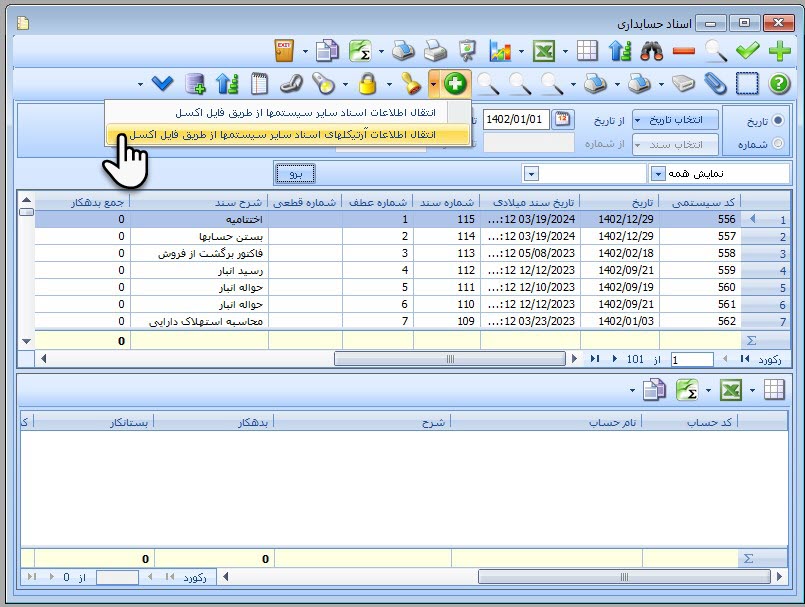
-
فرم "انتقال اطلاعات آرتیکل های اسناد سایر سیستمها از طریق فایل اکسل" نمایان می شود. همچون مرحلۀ قبل به ترتیب ابتدا با دکمۀ "انتخاب فایل اکسل" فایل مربوط به آرتیکل های اسناد را انتخاب کنید. سپس بر روی دکمۀ "نمایش اطلاعات" کلیک کنید و در پایان بر روی دکمه "ثبت" کلیک کرده و منتظر تکمیل عملیات باشید.
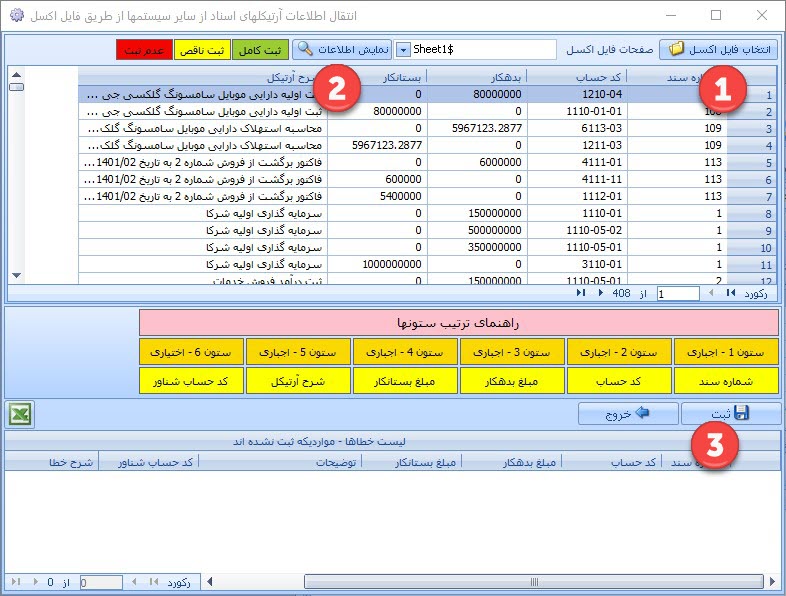
-
عملیات انتقال در اینجا به پایان می رسد. اگر به هر دلیل سند یا آرتیکلی ثبت نشود، مشابه تصویر زیر در قسمت "لیست خطاها" جزییات آن را مشاهده خواهید کرد.
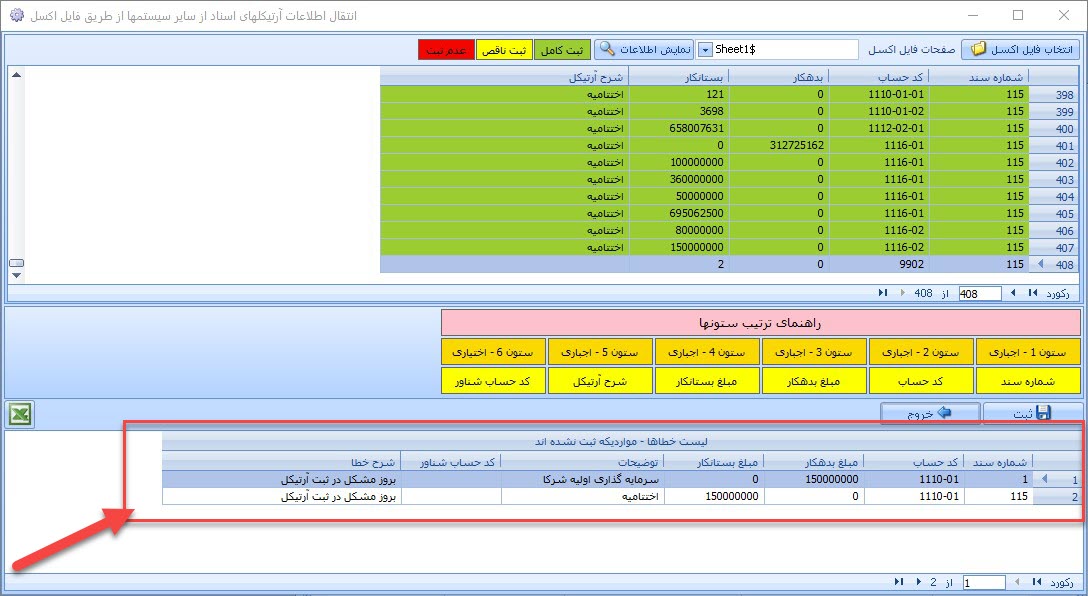
برای مشاهده فهرست کامل آموزشهای این دوره بر روی لینک زیر کلیک کنید :





نمایش دیدگاه ها (1 دیدگاه)
دیدگاه خود را ثبت کنید: